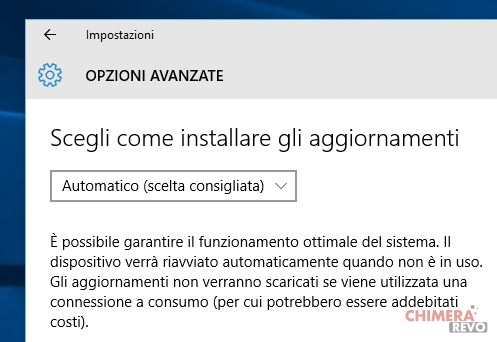Windows 10 è un sistema operativo dalle mille funzionalità. A volte può risultare molto più comodo dei suoi predecessori, anche grazie alle app e alla grande integrazione con la rete. E’ questo il motivo, oltre che la politica degli aggiornamenti, per cui il sistema operativo scarica tanti dati e aggiornamenti in background. Ciò, però, non va bene se ci si affida ad una connessione a consumo.
Microsoft ha pensato anche a questo: in Windows 10 è presente una funzionalità che permette di bloccare il download dei dati in background e abilitare la connessione a consumo. Farlo permette sì di risparmiare dati su Windows 10 ma alcune app ed alcuni programmi potrebbero non funzionare come di consueto.
Ad esempio non verranno aggiornati dati ed informazioni in tempo reale: il sistema operativo non scaricherà dati a meno che il programma o l’app non sia esplicitamente aperta. Con questa procedura è inoltre possibile evitare il download degli aggiornamenti automatici.
Vi ricordiamo che tenere aggiornato il sistema operativo è fondamentale per garantire più sicurezza e stabilità possibili. Procedete alla disattivazione degli aggiornamenti automatici soltanto se sapete ciò che fate e siete pienamente consapevoli di ciò a cui andate incontro.
Informazioni preliminari
Consigliamo sempre di fare un’installazione attraverso una licenza genuina e originale al 100%, questo per evitare la perdita di dati o attacchi da parte di hacker. Siamo consapevoli che sullo store della Microsoft acquistare una licenza ha un costo elevato. Per questo abbiamo selezionato per voi due dei migliori shop presenti sul mercato dove poter acquistare licenze originali a prezzi vantaggiosi.
Mr Key Shop è un sito affidabile con assistenza gratuita specializzata in italiano, pagamenti sicuri e spedizione in pochi secondi via email. Potete verificare l’affidabilità di questo sito leggendo le tante recensioni positive verificate. Su questo store sono disponibili le licenze di Windows 10 a prezzi molto vantaggiosi. Inoltre se si desidera passare alle versioni più recenti dei sistemi operativi Windows è possibile acquistare anche l’upgrade a Windows 11. Vi ricordiamo che se si ha una versione genuina di Windows 10, l’aggiornamento al nuovo sistema operativo Windows 11 sarà gratuito. Inoltre sullo store è possibile acquistare le varie versioni dei sistemi operativi Windows, dei pacchetti Office e dei migliori antivirus sul mercato.
Keycense è una piattaforma con una vasta gamma di prodotti digitali. Con fornitori da ogni angolo del mondo, garantisce una varietà ineguagliabile di prodotti. Uno degli aspetti che distingue Keycense dalla concorrenza è la sua politica di prezzi. Sulla piattaforma trovate sistemi operativi Windows, pacchetti Microsoft Office, app Office (Word, Excel, Publisher, Outlook e molti altri), Antivirus e VPN a prezzi davvero vantaggiosi. È possibile trovare licenze Windows 10 ed i software più aggiornati come Windows 11 o Office 2021. Le transazioni avvengono attraverso una vasta gamma di metodi di pagamento certificati, ogni acquisto è protetto è garantito. Inoltre, un’eccellente servizio di assistenza in italiano è pronto ad aiutarvi per ogni esigenza. Keycense è anche impegnata nel rispetto dell’ambiente, l’invio digitale dei prodotti evita imballaggi inutili ed emissioni di CO2. L’esperienza d’acquisto è semplice ed intuitiva. In pochi clic, potete aggiungere al carrello il prodotto desiderato, completare l’acquisto e ricevere il tutto direttamente nella vostra casella di posta elettronica.
Entrambe sono aziende affermate e riconosciute a livello globale da testate nazionali ed internazionali come Make Use Of ( Microsoft Office Deals), PcGuide (Windows 11 Pro Key) o Ansa (La piattaforma Specializzata in Licenze Digitali Software)
Detto ciò, ecco la procedura per risparmiare dati su Windows 10 impostando la connessione a consumo.
Impostare connessione a consumo in Windows 10
Risparmiare dati su Windows 10 è semplice. Collegatevi alla rete a consumo, ri-aprite il menu di rete dalla barra di sistema, fate click/tap sulla rete a cui siete connessi e selezionate Proprietà.
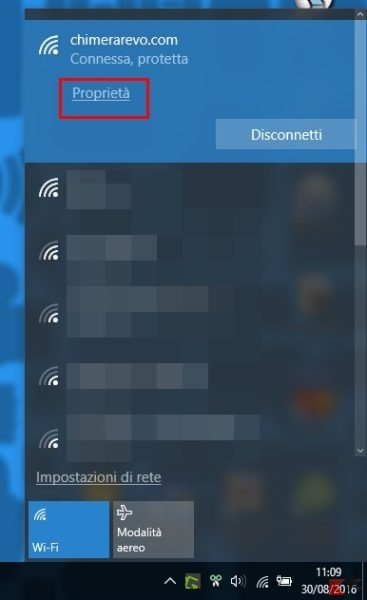
Dal pannello che si aprirà, scendete in basso fino a trovare la voce Imposta come connessione a consumo e spostate su Attivato il relativo interruttore.
Per ripristinare il normale comportamento della rete e disattivare la modalità di risparmio dati dovrete semplicemente spostare su disattivato il medesimo interruttore. Il procedimento va fatto per ciascuna rete su cui intendete risparmiare dati.
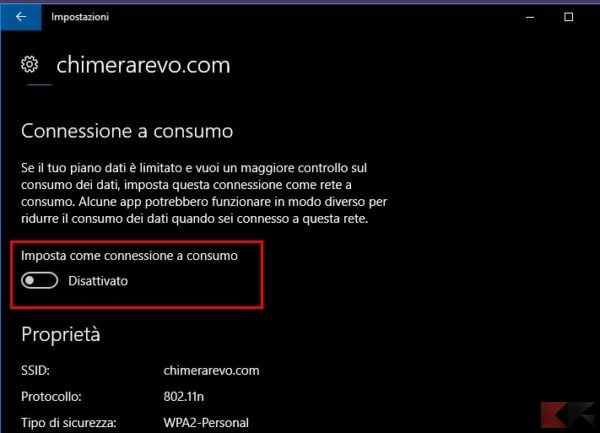
Se invece non avete installato Anniversary Update la procedura è leggermente diversa: potrete impostare la connessione a consumo seguire il primo procedimento della guida segnalata in basso.
Alternativamente, potete abilitare la connessione a consumo andando su Start > Impostazioni > Rete e Internet > Wi-Fi > Gestisci reti note e da qui selezionare la Wi-Fi e poi Proprietà. Vi ritroverete di fronte alla schermata di cui vi abbiamo parlato poco su dove potrete abilitare e impostare la connessione a consumo.
Dubbi o problemi? Vi aiutiamo noi
Puoi scoprire contenuti esclusivi ed ottenere supporto seguendo i canali Youtube, TikTok o Instagram del nostro fondatore Gaetano Abatemarco. Se hai Telegram vuoi rimanere sempre aggiornato, iscriviti al nostro canale Telegram.